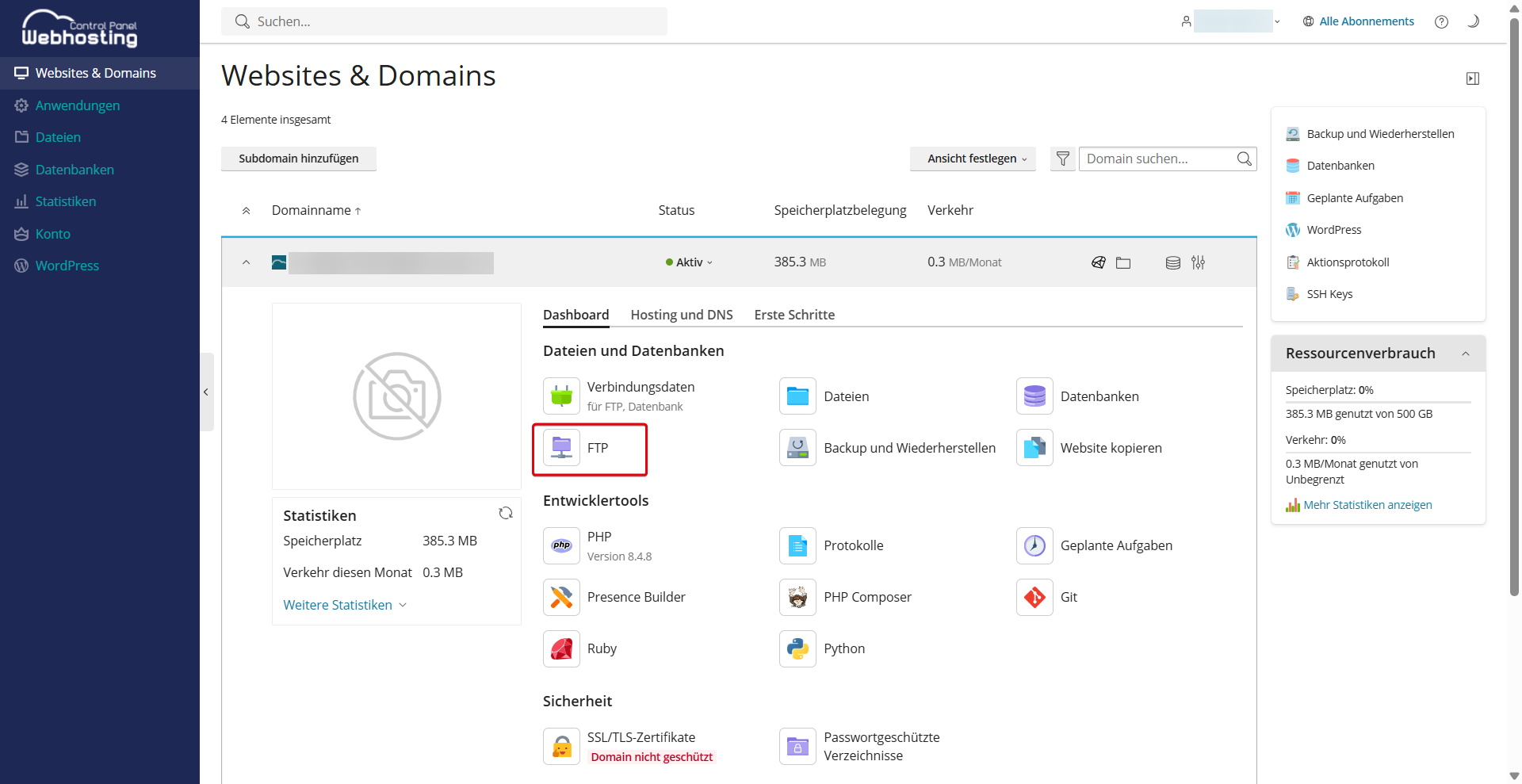netcup wiki
Webhosting

FTP-Zugang
1. Über FTP
Über FTP (File Transfer Protocol) können Daten zwischen deinem lokalen Rechner und dem Webhosting-Server übertragen werden. Standardmäßig werden Daten bei einer FTP-Verbindung unverschlüsselt übertragen. Wir empfehlen die Verwendung der sicheren Protokolle SFTP und FTPES (FTP über SSL/TLS).

Eine Anleitung zur Aktivierung von SFTP und FTPES findest du in der Dokumentation deines FTP-Clients.
Benutzer
Haupt-Benutzer
- Der Haupt-Benutzer ist das FTP-Konto des Abonnementinhabers.
- Wird automatisch beim Anlegen des Webhostings erstellt.
- Hat Zugriff auf das gesamte Hosting-Verzeichnis.
- Unterstützt Verbindungen über FTP, FTPES und SFTP.
Zusätzliche FTP-Benutzer
- Erhält Zugriff auf ein definiertes Unterverzeichnis.
- Unterstützt Verbindungen über FTP und FTPES, aber nicht SFTP.
2. FTP-Konto
FTP-Konto hinzufügen
- Melde dich im Webhosting Control Panel (WCP) an.
- Gehe in den Menüpunkt Websites & Domains.
- Wähle deine Domain aus und klicke im Dashboard auf FTP.
- Klicke auf FTP-Konto hinzufügen.
- Lege deine Einstellungen fest:
- FTP-Kontoname: Gib einen Benutzernamen ein.
- Basisverzeichnis: Wähle das Verzeichnis aus, zu dem der Benutzer weitergeleitet werden soll, wenn er sich mit dem FTP-Konto verbindet.
- FTP-Passwort.
- Klicke auf OK.
FTP-Konto bearbeiten
- Melde dich im Webhosting Control Panel (WCP) an.
- Gehe in den Menüpunkt Websites & Domains.
- Wähle deine Domain aus und klicke im Dashboard auf FTP.
- Wähle das entsprechende Konto aus.
- Nimm deine Änderungen vor und klicke auf OK.
FTP-Konto entfernen
- Melde dich im Webhosting Control Panel (WCP) an.
- Gehe in den Menüpunkt Websites & Domains.
- Wähle deine Domain aus und klicke im Dashboard auf FTP.
- Aktiviere das Kontrollkästchen neben dem Konto, das du entfernen willst. Beachte, dass du das Haupt-Konto nicht entfernen kannst.
- Klicke auf Entfernen.
- Bestätige mit einem Klick auf Ja, entfernen.
3. Mit FTP-Client verbinden
- Öffne deinen FTP-Client (z. B. FileZilla, WinSCP oder Cyberduck).
- Verwende die Anmeldedaten, die du für dein FTP-Konto konfiguriert hast (Benutzername und Passwort).
- Gib bei Server deine Standard-Domain oder die IP-Adresse des Hostings ein. Wir empfehlen, die Einträge wie folgt einzugeben:
- ftp://hosting.a123.netcup.net
- sftp://hosting.a123.netcup.net
- ftpes://hosting.a123.netcup.net
Dadurch wählen die meisten Programme automatisch die richtigen Ports für das Protokoll aus.
- Klicke auf Verbinden.
- Wenn die Verbindung erfolgreich ist, zeigt dein FTP-Client die Dateistruktur an. Du kannst nun deine Dateien über FTP verwalten.
4. Häufig gestellte Fragen (FAQ)
Wie kann SFTP für zusätzliche FTP-Nutzer aktiviert werden?
Da SFTP über SSH läuft, ist ein SFTP-Zugriff nur mit SSH-Zugriff möglich. Aus Sicherheitsgründen ist dieser jedoch nur für den Standard-FTP-Benutzer aktiv. Verwende stattdessen FTPES.
Wie viele FTP-Zugriffe sind gleichzeitig möglich?
Es sind maximal 30 FTP-Verbindungen möglich. Wir empfehlen jedoch, diese Grenze nicht auszulasten, da unsere Sicherheitssysteme deine IP-Adresse sonst möglicherweise blockieren könnten.